
Disk ngumu imeundwa kwa maisha ya muda mrefu sana. Lakini licha ya ukweli huu, kabla ya mtumiaji, swali la uingizwaji wake ni mapema au baadaye. Suluhisho hilo linaweza kusababisha sababu ya kuvunjika kwa gari la zamani au tamaa ya banal ya kuongeza kiasi cha kumbukumbu. Kutoka kwa makala hii utajifunza jinsi ya kuongeza gari ngumu kwenye kompyuta au laptop inayoendesha Windows 10.
Kuongeza disk mpya ngumu katika Windows 10.
Mchakato wa kuunganisha gari unamaanisha disassembly ndogo ya kitengo cha mfumo au laptop. Isipokuwa wakati ambapo diski ngumu imeunganishwa kupitia kiunganishi cha USB. Tutasema kuhusu viumbe haya na mengine zaidi kwa undani. Ikiwa unafuata maelekezo yaliyotolewa, basi haipaswi kuwa na shida.Mchakato wa kuunganisha gari.
Katika hali nyingi, diski ngumu imeunganishwa moja kwa moja kwenye ubao wa mama kupitia sata au kontakt ya IDE. Hii inakuwezesha kufanya kazi kwa kasi ya juu. Disks za USB katika suala hili ni duni zaidi kwa kasi. Mapema, makala ilichapishwa kwenye tovuti yetu ambayo mchakato wa kuunganisha gari kwa kompyuta binafsi iliandikwa kwa undani. Aidha, ina habari zote kuhusu uhusiano kupitia kitanzi cha IDE na kupitia kontakt ya SATA. Kwa kuongeza, huko utapata maelezo ya nuances zote ambazo zinapaswa kuchukuliwa wakati wa kutumia disk ya nje ya nje.

Soma zaidi: Njia za kuunganisha disk ngumu kwenye kompyuta
Katika makala hii, tungependa kujieleza tofauti kuhusu mchakato wa kuchukua nafasi ya gari kwenye laptop. Ongeza diski ya pili ndani ya laptop haiwezekani. Katika hali mbaya, unaweza kuzima gari, na kuweka kati ya ziada mahali pake, lakini si kila mtu anakubaliana kwenda kwa waathirika hao. Kwa hiyo, ikiwa tayari una HDD, na unataka kuongeza disc ya SSD, basi katika kesi hii ni busara kufanya disk ngumu nje kutoka gari la HDD, lakini kufunga gari imara hali mahali pake.
Soma zaidi: Jinsi ya kufanya gari la nje la disk ngumu
Kwa uingizwaji wa ndani wa disk, utahitaji yafuatayo:
- Zima laptop na uifute kutoka kwenye mtandao.
- Kugeuka juu ya msingi. Katika baadhi ya mifano ya mbali chini kuna compartment maalum ambayo hutoa upatikanaji wa haraka kwa RAM na disk ngumu. Kwa default, imefungwa na kifuniko cha plastiki. Kazi yako ni kuiondoa kwa kupakia upya screws zote karibu na mzunguko. Ikiwa hakuna compartment vile kwenye laptop yako, una kuondoa kifuniko nzima.
- Kisha uncrew screws yote ambayo kushikilia gari.
- Kuvuta kwa makini kesi ya disk ngumu katika mwelekeo kinyume wa mwelekeo.
- Baada ya kuondoa kifaa, badala yake na mwingine. Wakati huo huo, hakikisha kuzingatia eneo la anwani kwenye kontakt. Ni vigumu kuwachanganya, kama diski haijaanzishwa, lakini kuvunja kwa ajali - halisi kabisa.



Inabakia tu kufunga gari ngumu, karibu kila kitu na kifuniko na kurekebisha nyuma na screws. Hivyo, unaweza kufunga kwa urahisi gari la ziada.
Kuanzisha disc.
Kama kifaa kingine chochote, gari inahitaji usanidi baada ya kuunganisha kwenye mfumo. Kwa bahati nzuri, katika Windows 10, hii imefanywa kwa urahisi na haihitaji ujuzi wa ziada.Initialization.
Baada ya kufunga diski mpya ya ngumu, mfumo wa uendeshaji mara nyingi "huchukua" mara moja. Lakini kuna hali ambapo hakuna kifaa kilichounganishwa katika orodha, kwa sababu haijaanzishwa. Katika kesi hiyo, ni muhimu kutoa mfumo kuelewa kwamba hii ni gari. Katika Windows 10, utaratibu huu unafanywa na zana zilizojengwa. Tuliambiwa kwa kina kuhusu hilo chini ya makala tofauti.
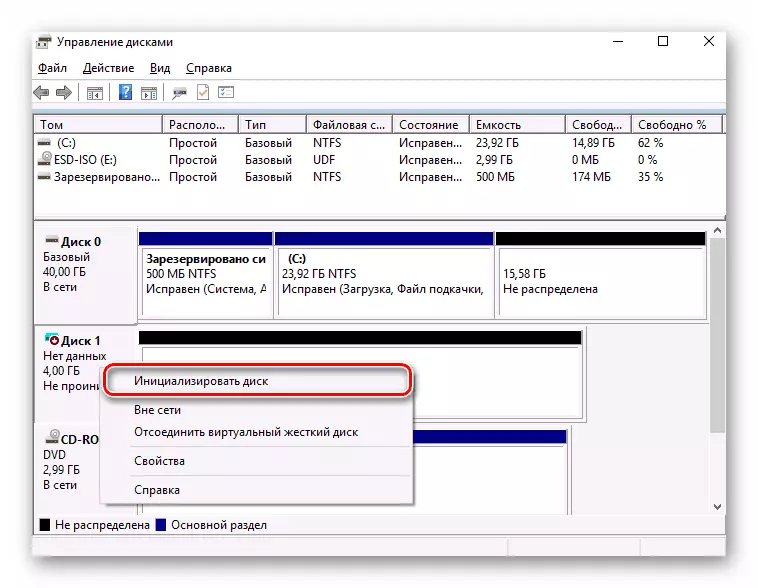
Soma zaidi: Jinsi ya kuanzisha gari ngumu.
Kumbuka, mara kwa mara watumiaji wana hali wakati hata baada ya kuanzisha HDD haionyeshwa. Katika kesi hii, jaribu kufanya zifuatazo:
- Bofya kwenye kifungo cha utafutaji kwenye barani ya kazi. Katika uwanja wa chini wa madirisha ya ufunguzi, ingiza maneno "kuonyesha siri". Sehemu ya taka itaonekana juu. Bofya kwenye jina lake kwenye kifungo cha kushoto cha mouse.
- Dirisha jipya litafungua moja kwa moja kwenye kichupo cha "Tazama" kilichohitajika. Chanzo cha chini cha orodha katika kuzuia "mipangilio ya juu". Ni muhimu kuondoa alama karibu na mstari "Ficha disks tupu". Kisha bonyeza "OK".

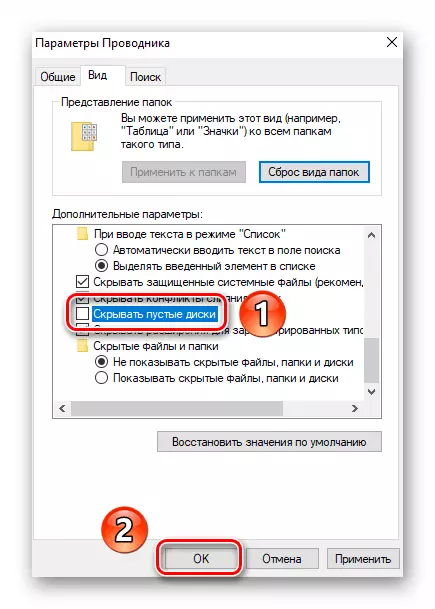
Matokeo yake, diski ngumu inapaswa kuonyeshwa katika orodha ya vifaa. Jaribu kuandika data yoyote juu yake, baada ya hapo itaacha kuwa tupu na unaweza kurudi vigezo vyote kwenye nafasi yako.
Kuashiria
Watumiaji wengi wanapendelea kugawanya gari moja ngumu ya kiasi kikubwa katika sehemu ndogo ndogo. Utaratibu huu unaitwa "Markup". Pia alijitoa kwa makala tofauti, ambayo ina maelezo ya vitendo vyote muhimu. Tunapendekeza kujitambulisha nayo.

Soma zaidi: Njia 3 za kugawanya diski ngumu kwenye sehemu katika Windows 10
Tafadhali kumbuka kwamba hatua hii ni ya hiari, na kwa hiyo sio lazima kuifanya. Yote inategemea mapendekezo yako ya kibinafsi.
Kwa hiyo, umejifunza jinsi ya kuunganisha na kusanidi gari la ziada la ngumu kwenye kompyuta au laptop inayoendesha Windows 10. Ikiwa, baada ya kufanya vitendo vyote, tatizo na maonyesho ya disk ilibakia haraka, tunakushauri kupata ujuzi maalum ambao utakuwa kusaidia kutatua suala hilo.
Soma zaidi: Kwa nini kompyuta inaona gari ngumu
